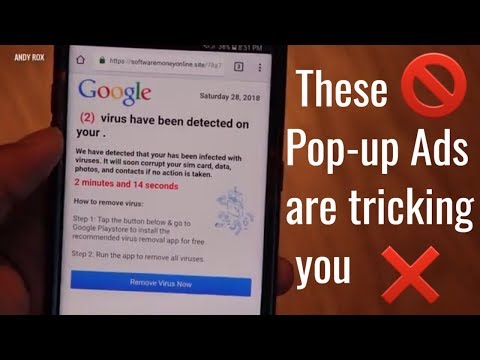
Turinys
Virusinė infekcija „Android“ įrenginiuose turi daug simptomų. Į šios dienos epizodą įtraukiame vieną tipišką virusu užkrėstą „Galaxy S9 Plus“ atvejį. Toliau sužinokite, kaip spręsti šią problemą, vadovaudamiesi mūsų pasiūlymu.
Problema: kaip išspręsti pažeistą „Galaxy S9 Plus“ (užkrėstą virusu ar kenkėjiška programa)
Telefonas vis įjungia nustatymus, kuriuos aš išjungiau. Kai kuriuos nustatymus sako, kad įjungti gali tik įrenginio administratorius. Net negaliu rasti administratoriaus nustatymų. Kai bandau atidaryti ką nors, turiu tai padaryti du kartus. Kai ką nors išsaugoju, turiu tai padaryti du kartus beveik taip, lyg taupyčiau dviejuose įrenginiuose. Mano „Facebook“ „Yahoo“ paskyra buvo perimta. Mano „Wi-Fi“ labai atsijungia, o mano mergina yra šalia manęs, o jos funkcijos puikiai veikia. Spustelėjus programą, ji kartais atidaro kitą programą. Aš tikrai jaučiu, kad kažkas kitas turi prieigą prie mano telefono. Taip, aš taip pat turėjau apgaulingų mokesčių už savo banko sąskaitą. Taigi žinau, kad mano kortelė buvo pažeista. Gamyklinius nustatymus atkūriau 3 kartus. Ką tik sužinojau apie pagrindinį atstatymą, todėl pabandysiu. Kartais bandau atidaryti savo „Gmail“, jis kraunasi pusiaukelėje, tada sustoja, tada kraunasi pusiaukelėje ir tai daro kaip 30 kartų, bet niekada neįkelia iki galo. Bet kokie pasiūlymai būtų sveikintini! O dar vienas dalykas. Kai atstatiau gamyklą, man paskambino Indijos bičiulis Kalifornijoje. Aš neatsakiau, bet atrodė, kad mano telefonas vėl viską sujaukė. Ačiū už jūsų pagalbąAbe
Sprendimas: Tikėtina, kad jūsų „Galaxy S9 Plus“ buvo pažeista. Gali būti, kad įdiegėte programą arba kenkėjišką programą, kuri išjungia jūsų telefono apsaugą. Atstatę gamyklą, galite pašalinti kenkėjišką programą ar programas, kurias įdiegėte, tačiau problema gali atsinaujinti po to, kai vėl įdiegsite tą patį programų rinkinį. Ką galite padaryti, kad veiksmingai išvengtumėte problemų grįžimo, yra įsitikinkite, kad neišvalę telefono nepridėjote blogos programos ar programų.
1 sprendimas: nustatykite blogą programą
Daugumą kenkėjiškos programinės įrangos ar virusų, turinčių įtakos „Android“ įrenginiams, platina programos. Manome, kad jūsų telefoną greičiausiai paveikė kenkėjiška programa, sukelianti visas anksčiau minėtas problemas. Kai kurios blogos programos sukurtos taip, kad atrodytų teisėtos ir nekenksmingos. Daugeliu atvejų jie netgi gali pasiūlyti paslaugas, kurios, atrodo, teikia tikras funkcijas. Kai kurie gali būti žaidimai.
Gali būti daug priežasčių, kodėl kūrėjai kuria blogas programas. Dauguma kenkėjiškų programų ar virusų šiais laikais nėra skirti tik niokoti. Dauguma jų sukurtos norint pavogti sąskaitas, slaptažodžius, išsamią kredito kortelės informaciją ar registruoti naršymo įpročius. Tokio tipo informacija yra arba parduodama trečiosioms šalims, arba pati kūrėja ją naudoja piniginei naudai gauti. Kai kuriais atvejais blogų programų gali būti sunku aptikti, nes jos savo veiklą vykdo subtiliai, tačiau dėl kitų sistemos gali atsitiktinai sugesti, vėluoti arba paleisti iš naujo. Kai kurios blogos programos gali užgrobti sistemą ir priversti ją rodyti skelbimus ar iššokančiuosius langus. Šie iššokantys langai gali sudaryti reklamos mokesčius kūrėjui.
Nereikia nė sakyti, kad jūs turite žinoti, ar jūsų telefoną tikrai užkrėtė kenkėjiška programa ar virusas. Kadangi daugelį šių dalykų lemia pažeista programa, dabar pagrindinė jūsų užduotis yra išsiaiškinti, ar taip yra. Lengviausias būdas tai padaryti yra iš naujo paleidus įrenginį į saugųjį režimą. Šiuo režimu visos trečiųjų šalių programos bus laikinai sustabdytos ir joms nebus leista vykdyti. Taigi, jei saugiuoju režimu nėra visų blogos programos problemos simptomų, tai reiškia, kad už jų yra viena iš jūsų programų.
Jei dar nebandėte paleisti iš naujo į saugųjį režimą, atlikite toliau nurodytus veiksmus.
- Išjunkite įrenginį.
- Paspauskite ir palaikykite maitinimo klavišą už modelio pavadinimo ekrano.
- Kai ekrane pasirodys „SAMSUNG“, atleiskite maitinimo mygtuką.
- Iš karto atleidę maitinimo mygtuką, palaikykite nuspaudę garsumo mažinimo klavišą.
- Toliau laikykite nuspaudę garsumo mažinimo mygtuką, kol įrenginys bus paleistas iš naujo.
- Saugus režimas bus rodomas apatiniame kairiajame ekrano kampe.
- Kai pamatysite saugųjį režimą, atleiskite garsumo mažinimo klavišą.
Dabar, kai jūsų telefonas yra paleistas į saugųjį režimą, leiskite telefonui kurį laiką veikti, kad pamatytumėte, ar pasireiškia simptomai ar problemos. Jei ne, tai reiškia, kad mūsų įtarimai dėl blogos programos yra teisingi.
Saugus režimas gali užblokuoti trečiųjų šalių programas (programas, kurias atsisiuntėte ir kurios nėra originalios programinės įrangos dalis), tačiau nebus nustatyta, kuri iš programų yra tikroji priežastis. Turėsite toliau šalinti triktis, kad žinotumėte programą ir pašalintumėte ją iš sistemos.
Norėdami nustatyti, kuri iš jūsų programų kelia problemų, turėtumėte vėl paleisti telefoną į saugųjį režimą ir atlikti šiuos veiksmus:
- Paleiskite į saugųjį režimą.
- Patikrinkite, ar nėra problemos. Jei problema išlieka, pereikite prie 3 veiksmo.
- Pradėkite pašalinti programas atskirai. Siūlome pradėti nuo naujausių, kuriuos pridėjote. Šiuo metu norite ištrinti VIENĄ programą.
- Pašalinę programą iš naujo paleiskite telefoną į įprastą režimą ir patikrinkite, ar nėra problemos.
- Jei problemos atsinaujina, pakartokite 1–4 veiksmus.
Tęskite tą pačią veiksmų seką, kol atpažinsite probleminę programą. Iš naujo nustatę gamyklinius įrenginius įsitikinkite, kad jo neinstaliavote.
2 sprendimas: grąžinkite visą programinę įrangą į numatytuosius nustatymus (naudodami pagrindinį atstatymą)
Kitas būdas išspręsti problemą yra nuvalyti telefoną švariu ir įsitikinti, kad visiškai neįdiegėte probleminės programos. Tai reiškia, kad turite būti atsargūs, kurią programą vėl pridėti. Jei netinkamai peržiūrite programas, problemos greičiausiai atsinaujins po pagrindinio atstatymo. Naudokite tik šį sprendimą, jei turite idėją, kuri iš jūsų programų sukelia problemą.
Norėdami sužinoti, tai yra žingsniai, kaip sukonfigūruoti „S9 Plus“ iš naujo:
- Išjunkite įrenginį.
- Paspauskite ir palaikykite garsumo didinimo klavišą ir „Bixby“ klavišą, tada palaikykite paspaudę maitinimo mygtuką.
- Kai pasirodys žalias „Android“ logotipas, atleiskite visus klavišus („Installing system update“ bus rodoma apie 30–60 sekundžių, kol bus rodomos „Android“ sistemos atkūrimo meniu parinktys).
- Kelis kartus paspauskite garsumo mažinimo mygtuką, kad paryškintumėte „wipe data / factory reset“.
- Paspauskite maitinimo mygtuką, kad pasirinktumėte.
- Spauskite garsumo mažinimo mygtuką, kol bus paryškinta „Taip - ištrinti visus vartotojo duomenis“.
- Paspauskite maitinimo mygtuką, kad pasirinktumėte ir pradėtumėte pagrindinį atstatymą.
- Baigus pagrindinį atstatymą, paryškinama „Perkraukite sistemą dabar“.
- Norėdami iš naujo paleisti įrenginį, paspauskite maitinimo mygtuką.


